Команда Office для Mac готовится к Новому году с новыми функциями версии 2016, выпущенной в середине 2015 года. Одной из полезных новых функций является поддержка полноэкранного просмотра в Outlook 2016 для Mac. Это встроенная функция macOS, но некоторым программам потребовалось некоторое время, чтобы наверстать упущенное. Теперь, когда он появился в Outlook с новыми обновлениями, рассмотрим, как его использовать и чего ожидать.
Активировать полноэкранный режим в Outlook 2016 для Mac
Во-первых, вам необходимо убедиться, что у вас установлены последние обновления для Office 2016. Ознакомьтесь с нашей статьей для получения инструкций о новых обновлениях и о том, как их получить . После установки этих обновлений запустите Outlook 2016 для Mac. Затем разверните окно, чтобы получить функцию полноэкранного просмотра.
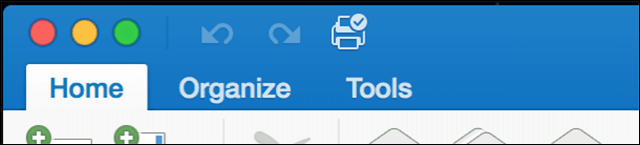
Полноэкранный режим — это больше, чем просто иммерсивный опыт. Когда вы открываете сообщение, фоновые отвлекающие факторы удаляются, фокусируясь на содержимом. Если вы хотите выйти из режима фокуса, щелкните за пределами окна сообщения, чтобы вернуться на главный экран Outlook.
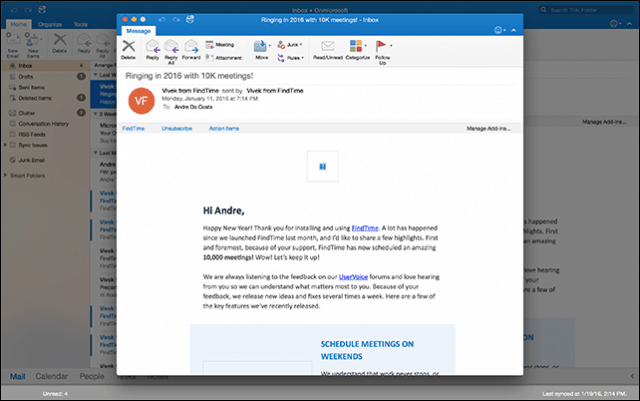
Вы также можете выполнять несколько задач в полноэкранном режиме. Чтобы отобразить несколько сообщений одновременно, откройте сообщение, а затем сверните его. Откройте другое сообщение, а затем щелкните вкладку сообщения, которое вы ранее свернули.

Outlook 2016 автоматически разделит экран между обоими сообщениями.
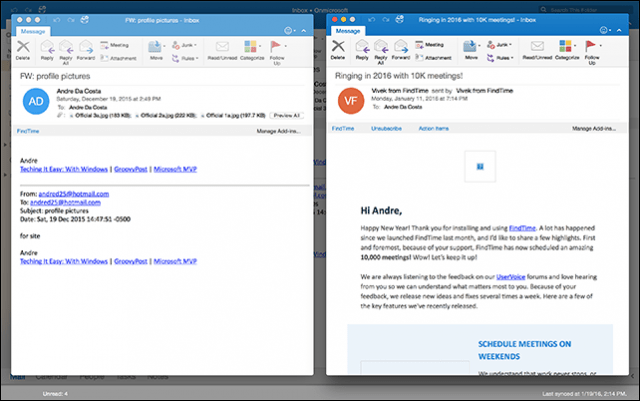
Сначала у меня возникли трудности с активацией режима фокусировки с двумя сообщениями на экране. Оказывается, если ваш Mac использует разрешение по умолчанию 1440 x 900, вместо этого он будет переключать сообщения. Если у вас есть Mac с дисплеем Retina, сделайте следующее: Откройте « Системные настройки», затем нажмите « Дисплей».
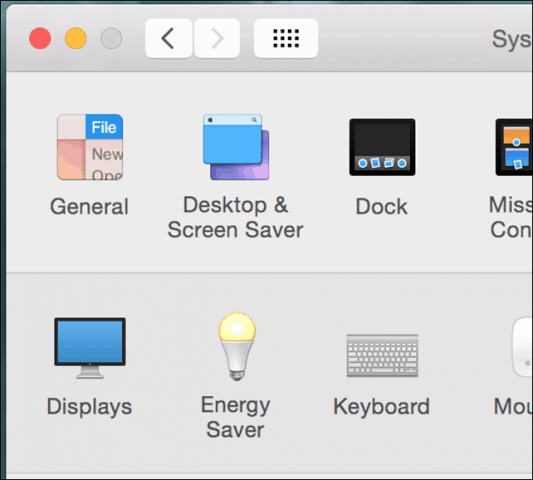
Выберите переключатель « Масштабирование », затем щелкните третий вариант. Обратите внимание; это может ограничить производительность вашего Mac. Мне кажется очень странным, что мне пришлось сделать это, чтобы эта функция работала в Outlook 2016 для Mac.
Поддержка раздельного просмотра OS X El Capitan
Outlook 2016 для Mac также использует преимущества новой функции OS X El Capitan, Split View. Это требует еще более высокого разрешения, минимум 1550 пикселей. Чтобы активировать его, нажмите « Файл» > «Создать» > «Главное окно» . Разделенный вид с Outlook 2016 позволяет настроить дополнительное главное окно, которое можно использовать для управления календарем, задачами или другим почтовым ящиком. Я не мог заставить его работать из-за ограничения моего разрешения.
Разделенный вид с Outlook 2016 позволяет настроить дополнительное главное окно, которое можно использовать для управления календарем, задачами или другим почтовым ящиком. Я не мог заставить его работать из-за ограничения моего разрешения.
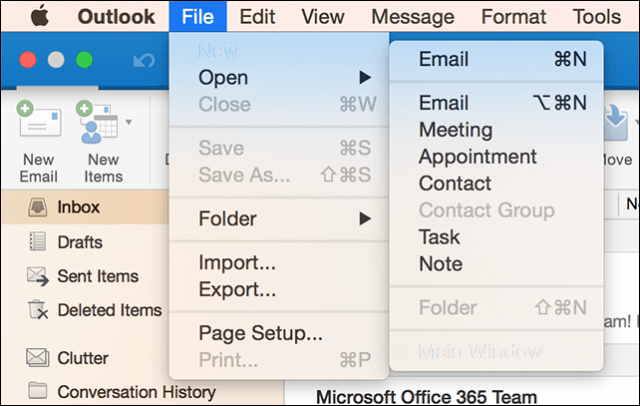
Команда Outlook для Mac отмечает, что это первые дни; проводится дополнительная работа по совершенствованию этой функции. Надеюсь, мы увидим лучшую поддержку старых компьютеров Mac с более низким разрешением. Дайте нам знать, что вы думаете о новой функции.

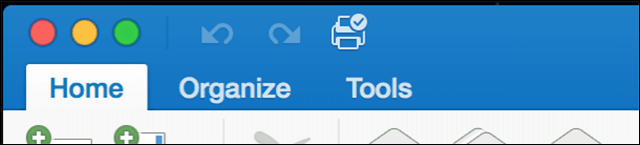
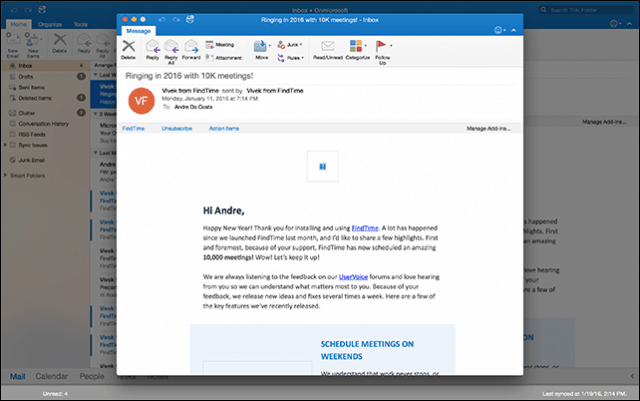

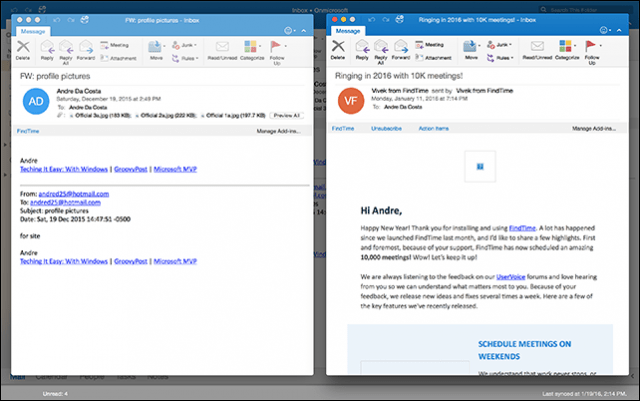
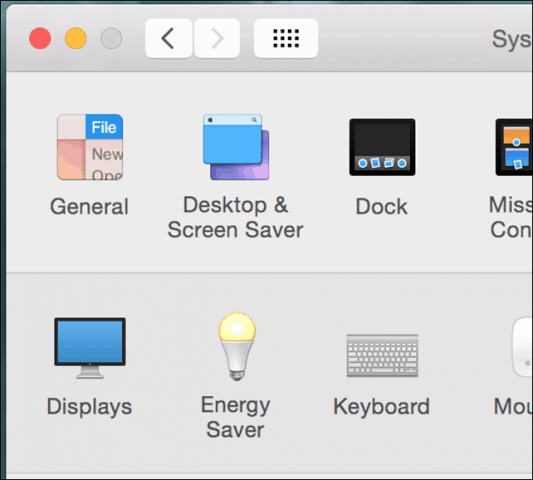
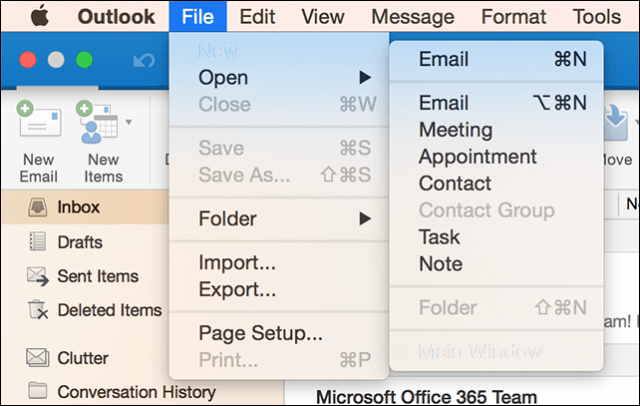

![Как решить проблему «Sims 4 Сим не спит»? [ПРОВЕРЕННЫЕ СПОСОБЫ] Как решить проблему «Sims 4 Сим не спит»? [ПРОВЕРЕННЫЕ СПОСОБЫ]](https://luckytemplates.com/resources1/images2/image-6501-0408151119374.png)


![Исправить Dungeon Siege 2 без указателя мыши [ПРОВЕРЕННЫЕ СПОСОБЫ] Исправить Dungeon Siege 2 без указателя мыши [ПРОВЕРЕННЫЕ СПОСОБЫ]](https://luckytemplates.com/resources1/images2/image-5004-0408151143369.png)

![Ваш компьютер или сеть могут отправлять автоматические запросы [ИСПРАВЛЕНО] Ваш компьютер или сеть могут отправлять автоматические запросы [ИСПРАВЛЕНО]](https://luckytemplates.com/resources1/images2/image-1491-0408150724646.png)
